Bare fordi du ikke arbejder i et kontormiljø, betyder det ikke, at du ikke behøver at sende mange e-mails. Du har muligvis din egen virksomhed og skal sende dine kunder de nye priser for dine varer. I så fald vil du elske, hvor nemt Gmail gør det for dig at sende den samme e-mail til forskellige personer.
Sådan sender du en e-mail til alle dine kontakter med et enkelt klik
Der er forskellige måder, du kan tilføje modtagere til dine e-mails. Du kan begynde at skrive de første par bogstaver i adressen, og deres kontaktperson vises. Klik på kontakten, og den føjes til listen. Hvis du vil tilføje alle på din kontaktliste, skal du klikke på Til og klikke på boksen for valgmuligheden Vælg alle. Glem ikke at klikke på den blå indsætningsmulighed nederst til højre.
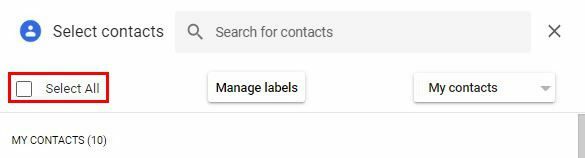
Hvis du ser, at du ved et uheld har tilføjet nogen, kan du nemt fjerne dem ved at klikke på X'et, der vises ud for deres navn, når du placerer markøren på kontakten. Når du har valgt alle kontakter, skal du sørge for at dobbelttjekke, at en uønsket e-mailadresse ikke blev tilføjet ved et uheld.
Sådan tilføjer du nye kontakter til din Gmail-liste
Før eller siden bliver du nødt til at tilføje en ny kontakt til din liste. Du skal muligvis også vide, hvordan du redigerer kontakten uanset årsagen. Den gode nyhed er, at processen er nem og ikke kræver, at du ringer til din tekniske ven for at hjælpe dig.
Find e-mailen fra den person, du vil føje til din kontaktliste for at komme i gang. Placer markøren over kontaktens navn, og et lille vindue vises med et ikon med form som en person. Hvis du placerer markøren over ikonet, vil der stå Tilføj kontakt. Du skal blot klikke på den, og kontakten vil blive tilføjet. Det er alt, hvad der er til det.
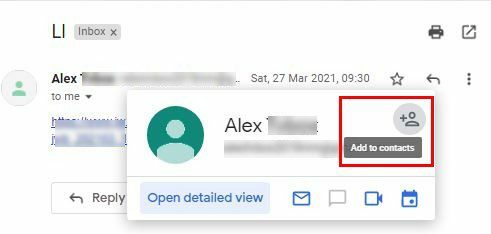
Når kontakten er tilføjet, bliver personikonet til et blyantikon. Hvis du nogensinde har brug for at redigere kontakten, er dette en måde at få adgang til den på. Du kan ændre ting såsom navn, virksomhed, jobtitel, e-mailadresse, telefonnummer og endda tilføje noter.
Hvis du klikker på indstillingen vis flere, finder du muligheder som:
- Adresse
- Fødselsdag
- Internet side
- Forhold
- Brugerdefineret felt
Når du er færdig med alt dette, kan din nye kontakt føjes til fremtidige e-mails.
Konklusion
Som du kan se, er det ikke så svært at sende den samme e-mail til forskellige kontakter, som du måske troede det var. Du kan sende e-mailen til alle kontakter på din liste med et enkelt klik. Også, hvis du nogensinde har brug for at tilføje nogen til din liste, så du, hvordan du kan gøre det med et enkelt klik. Sender du normalt mange e-mails? Del dine tanker i kommentarerne nedenfor, og glem ikke at dele artiklen med andre på sociale medier.